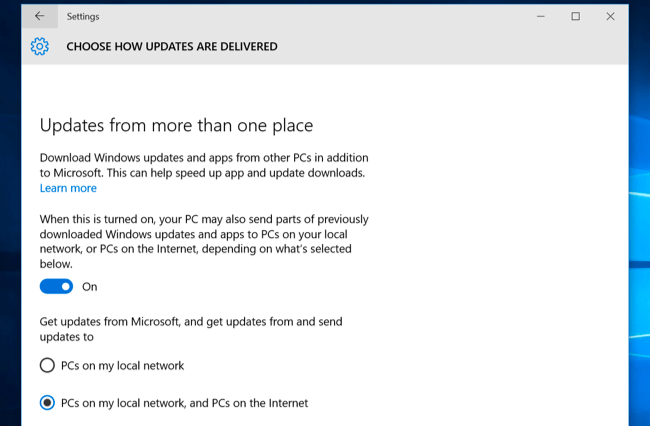- Podczas próby przywrócenia lokalnych aktualizacji systemu Windows 10 lub 11 może pojawić się kod błędu 0x800F0955.
- Niektóre opcje obejmują uruchamianie skanowania, czyszczenie rejestru systemu Windows i wykonywanie automatycznych poprawek za pomocą niezawodnych i wydajnych narzędzi.
- Ten artykuł ma na celu zapewnienie dotkniętym problemem użytkownikom komputerów z systemem Windows najlepszych metod rozwiązywania problemu o kodzie 0x800F0955.

CCleaner to jedno z najbardziej zaufanych programów, które utrzymuje komputer w czystości i zoptymalizowany, nie ingerując w podstawowe elementy systemu. Pobierz teraz do:
- Wyczyść pamięć podręczną i pliki cookie, aby zapewnić bezproblemowe przeglądanie
- Wyczyść błędy rejestru i uszkodzone ustawienia
- Pracuj i graj szybciej dzięki szybszemu uruchamianiu komputera
- Sprawdź stan swojego komputera
CCleaner zawiera również aktualizator sterowników i aktualizator oprogramowania, aby chronić komputer przed często napotykanymi błędami i nieprawidłowym działaniem określonych programów.
CCleaner został pobrany przez 0 czytelników w tym miesiącu.Szukasz odpowiednich obejść, aby rozwiązać błąd systemu Windows 10 0x800F0955? Nie szukaj dalej dzięki Raportowi systemu Windows, ponieważ mamy Cię w zasięgu.
Niedawno Microsoft wydał Windows 10 v1809. Jednak użytkownicy nie mogą zainstalować aktualizacji na swoim komputerze z systemem Windows. Dla niektórych użytkowników aktualizacja cofa się podczas instalacji, a dla niektórych aktualizacje nie pojawiają się w historii aktualizacji systemu Windows. “
Niemniej jednak nieudana instalacja systemu Windows powoduje wyświetlenie komunikatu o błędzie „Błąd instalacji – kod 0x800f0955.
Z drugiej strony błąd Windows 10 0x800F0955 jest spowodowany kilkoma przyczynami, takimi jak nadęty system Windows klucze rejestru, uszkodzenie plików systemowych, niekompletna instalacja systemu operacyjnego Windows, nieaktualne sterowniki systemowe i jeszcze.
Jak mogę naprawić błąd systemu Windows 10 0x800F0955?
1. Uruchom pełne skanowanie systemu
Jeśli podczas aktualizacji wystąpił błąd 0x800F0955 systemu Windows 10, jest bardzo prawdopodobne, że przyczyną błędu jest: uszkodzenie pliku systemowego.
Chociaż istnieje kilka sposobów, w jakie wirusy i złośliwe oprogramowanie mogą przedostać się do Twojego komputera, zdecydowanie zaleca się, aby wykonać pełne skanowanie systemu w celu usunięcia złośliwego oprogramowania i wirusów odpowiedzialnych za plik systemowy korupcja.
Dzięki rozwiązaniu MalwarebytesAdwCleaner możesz usunąć całe złośliwe oprogramowanie z komputera z systemem Windows 10.
Wykonaj następujące kroki, aby użyć MalwarebytesAdwCleaner:
- Pobierz MalwarebytesAdwCleaner.
- Kliknij dwukrotnie pobrany plik wykonywalny i postępuj zgodnie z monitami, aby zakończyć instalację.
- Po instalacji kliknij prawym przyciskiem myszy ikonę MalwarebytesAdwCleaner, a następnie wybierz „Uruchom jako administrator”, aby uruchomić program.
- W programie MalwarebytesAdwCleaner kliknij przycisk „Skanuj”, aby rozpocząć operację skanowania.
- Po zakończeniu skanowania kliknij przycisk „Wyczyść”.
- Teraz kliknij "OK", gdy pojawi się monit o ponowne uruchomienie komputera, aby zakończyć proces czyszczenia.
- Następnie rozpocznij proces aktualizacji systemu Windows.
Z drugiej strony zdecydowanie zalecamy inne pakiety oprogramowania, takie jak Bullguard, Bitdefender i ZemanaAntiMalware, aby usunąć złośliwe oprogramowanie z komputera.
2. Uruchom Kontroler plików systemowych
Warto zauważyć, że błąd systemu Windows 10 0x800F0955 jest spowodowany naruszeniami plików systemowych, co powoduje przerwy podczas aktualizacji komputera z systemem Windows 10 do wersji 1809.
Niemniej jednak narzędzie Kontroler plików systemowych jest wbudowanym narzędziem systemu Windows 10, które automatycznie rozwiązuje wszelkie formy uszkodzenia plików systemowych w systemie.
Oto jak uruchomić skanowanie SFC:
- Naciśnij Windows + Q i wpisz cmd.
- W wynikach wyszukiwania kliknij prawym przyciskiem myszy Wiersz polecenia i wybierz "Uruchom jako administrator".
- Pojawi się nowe okno polecenia cmd. Wpisz SFC / scannow i naciśnij klawisz „Enter”.
- Poczekaj, aż zakończy się proces skanowania i naprawy.
Alternatywnie możesz także uruchomić CHKDSK na dysku twardym; poza tym to narzędzie czyści wszelkie błędy związane z dyskiem na komputerze z systemem Windows 10.
Oto jak uruchomić CHKDSK:
- Przejdź do Start> Wpisz „wiersz polecenia”> Kliknij go prawym przyciskiem myszy i wybierz „Uruchom jako administrator”.
- Teraz wpisz „CHKDSK C: / F”.
- Dlatego wpisz CHKDSK C: / R bez cudzysłowów w wierszu polecenia i naciśnij klawisz „Enter”.
- Po zakończeniu procesu CHKDSK uruchom ponownie komputer.
3. Uruchom DISM
Innym wbudowanym narzędziem systemu Windows 10, którego można użyć do rozwiązania błędu systemu Windows 10 0x800F0955, jest narzędzie do obsługi i zarządzania obrazami wdrażania. DISM ma również zastosowanie do naprawiania uszkodzonych plików systemowych.
Oto jak uruchomić DISM w systemie Windows 10:
- Naciśnij klawisz Windows + X i uruchom Wiersz polecenia (administrator).
- Skopiuj i wklej następujące polecenie w wierszu poleceń:
- exe /Online /Cleanup-image /Restorehealth
- Jeśli DISM nie może uzyskać plików online, spróbuj użyć instalacyjnego dysku USB lub DVD. Włóż nośnik i wpisz następujące polecenie:
- exe /Online /Cleanup-Image /RestoreHealth /Źródło: C: RepairSourceWindows /LimitAccess
- Pamiętaj, aby zastąpić ścieżkę „C: RepairSourceWindows” na dysku DVD lub USB.
UWAGA
Upewnij się, że zastąpiłeś ścieżkę źródła naprawy własną.
4. Użyj narzędzia czyszczącego innej firmy
Podczas instalowania, aktualizowania i usuwania aplikacji Rejestr może z czasem stać się zaśmiecony brakującymi lub uszkodzonymi wpisami.
Wyspecjalizowane oprogramowanie innych firm, takie jak CCleaner, opróżnia Rejestr, aby pomóc w zapobieganiu awariom, i może sprawić, że komputer będzie działał płynniej, jeśli będzie używany ostrożnie.
Chwila CCleaner nie jest wbudowanym narzędziem systemu Windows 10, to oprogramowanie innej firmy jest popularne ze względu na swoje wieloaspektowe funkcje optymalizacji komputera z systemem Windows. Jedną z takich funkcji jest Oczyszczacz rejestru.
Wykonaj następujące kroki, aby pobrać, zainstalować i używać CCleaner:
- Pobierać CCleaner.
- Zainstaluj i postępuj zgodnie z instrukcjami, aby zakończyć instalację.
- Po instalacji uruchom CCleaner, a następnie kliknij menu „Rejestr”.
- W menu Czyszczenie rejestru kliknij „Skanuj w poszukiwaniu problemów”.
- Po zakończeniu skanowania przez CCleaner kliknij „Napraw wybrane problemy”. Postępuj zgodnie z instrukcjami, aby umożliwić CCleanerowi wyczyszczenie nadętego rejestru systemu Windows
UWAGA
Możesz skanować w poszukiwaniu problemów w Oczyszczaczu rejestru więcej niż raz, aby upewnić się, że nadęte klucze rejestru systemu Windows zostaną usunięte.
5. Użyj narzędzia do rozwiązywania problemów z Windows Update
Aktualizacja Windows 10 Creators Update jest dołączona do narzędzia do rozwiązywania problemów z Windows Update. Z drugiej strony błąd systemu Windows 10 0x800F0955 to problem z systemem Windows 10; dlatego możesz uruchomić narzędzie do rozwiązywania problemów, aby rozwiązać problem z błędem.
Oto jak to zrobić:
- Przejdź do Start> Wpisz „Ustawienia”, a następnie naciśnij klawisz Enter.
- Przejdź do Aktualizacje i zabezpieczenia> Rozwiązywanie problemów
- Znajdź Windows Update i kliknij Uruchom narzędzie do rozwiązywania problemów
- Postępuj zgodnie z dalszymi instrukcjami wyświetlanymi na ekranie
- Zrestartuj swój komputer
- Kalkulator Windows 10/11 nie działa [Jak naprawić]
- Poprawka: błąd przywracania systemu 0x800700b7 w systemie Windows 10/11
6. Uruchom automatyczną naprawę
Automatyczna naprawa może być wykorzystana do naprawienia niezliczonych błędów w systemie Windows 10, w szczególności błędu Windows 10 0x800F0955.
Porada eksperta: Niektóre problemy z komputerem są trudne do rozwiązania, zwłaszcza jeśli chodzi o uszkodzone repozytoria lub brakujące pliki systemu Windows. Jeśli masz problemy z naprawieniem błędu, twój system może być częściowo uszkodzony. Zalecamy zainstalowanie Restoro, narzędzia, które przeskanuje twoją maszynę i zidentyfikuje przyczynę usterki.
Kliknij tutaj aby pobrać i rozpocząć naprawę.
Potrzebujesz jednak rozruchowego dysku instalacyjnego systemu Windows, gotowego do automatyczna naprawa.
Oto jak uruchomić automatyczną naprawę:
- Włóż startową płytę instalacyjną systemu Windows i uruchom ponownie komputer.
- Po wyświetleniu monitu o kontynuowanie naciśnij dowolny klawisz, aby uruchomić komputer z dysku CD lub DVD.
- Wybierz preferencje językowe i kliknij „Dalej”.
- Kliknij Napraw komputer w lewym dolnym rogu.
- Na ekranie „wybierz opcję” kliknij Rozwiązywanie problemów> Kliknij opcję Zaawansowane> Automatyczna naprawa. Następnie poczekaj na zakończenie automatycznej naprawy systemu Windows.
- Uruchom ponownie komputer i uruchom system Windows.
7. Czysta instalacja systemu Windows 10
Ze względu na godziny potrzebne do zainstalowania aktualnego oprogramowania oraz przywrócenia plików z kopii zapasowej, czysta instalacja komputera z systemem Windows 10 może nie być najlepszym rozwiązaniem. Jest to jednak skuteczne rozwiązanie, aby naprawić błąd systemu Windows 10 0x800F0955.
Zanim przejdziesz dalej, powinieneś utworzyć plik ISO za pomocą „narzędzia do tworzenia multimediów” i utworzyć za jego pomocą rozruchowy dysk USB lub nagrać go na DVD. Ponadto należy wykonać kopię zapasową plików, a także zanotować aktualnie zainstalowane programy.
Oto jak wyczyścić instalację systemu Windows 10:
- Pobierz Narzędzie do tworzenia mediów.
- Podłącz pamięć flash USB (najlepiej 2.0) o pojemności co najmniej 4 GB.
- Uruchom Media Creation Tool i zaakceptuj Warunki licencji.
- Wybierz opcję „Utwórz nośnik instalacyjny (dysk flash USB, DVD lub plik ISO) dla innego komputera”.
- Wybierz preferowany język, architekturę i edycję, a następnie kliknij Dalej.
- Wybierz napęd flash USB, a następnie kliknij Dalej.
- Media Creation Tool pobierze konfigurację i skopiuje pliki instalacyjne na dysk flash USB.
- Na koniec uruchom ponownie komputer.
- Podłącz USB i uruchom Instalatora.
8. Zresetuj składniki aktualizacji systemu Windows
Zastrzeżenie: Postępuj dokładnie zgodnie z przedstawionymi krokami, ponieważ mogą wystąpić poważne problemy, jeśli zrobisz to niepoprawnie. To rozwiązanie obejmuje modyfikację rejestru systemowego.
Oto jak ręcznie zresetować składniki aktualizacji systemu Windows:
- Kliknij prawym przyciskiem myszy Start
- Wybierz wiersz polecenia (administrator)
- Kliknij Tak, gdy zostaniesz zapytany o uprawnienia
- Zatrzymaj usługi Windows Update, Cryptographic, BITS i MSI Installer, wpisując następujące polecenia w wierszu poleceń:
net stop wuauserv
net stop cryptSvc
bity stopu netto
net stop msserver
(Naciśnij klawisz Enter po każdym wpisanym poleceniu)
- Zmień nazwy folderów SoftwareDistribution i Catroot2, wpisując poniższe polecenia w wierszu polecenia, a następnie naciśnij Enter po każdym wpisaniu polecenia:
Ren C: WindowssoftwareDistribution SoftwareDistribution.old
Ren C: WindowsSystem32catroot2 Catroot2.old
- Uruchom ponownie usługi Windows Update, Cryptographic, BITS i MSI Installer, wpisując następujące polecenia w wierszu polecenia:
net start wuauserv
net start cryptSvc
bity startu netto
net start msserver
- Wpisz Exit w wierszu polecenia, aby go zamknąć
Następnie zainicjuj aktualizacje systemu Windows i zainstaluj najnowsze aktualizacje.
Z drugiej strony, niektórzy użytkownicy systemu Windows 10 zgłaszali otrzymywanie monitów „Odmowa dostępu” podczas próby powyższych procesów. Oto, co zrobić, jeśli Twój dostęp zostanie odmówiony:
- Zaloguj się najpierw jako administrator lub użyj konta administratora
- Zatrzymaj usługę Windows Update i spróbuj zmienić nazwę folderu SoftwareDistribution
- Kliknij prawym przyciskiem myszy Start
- Wybierz Uruchom
- Wpisz services.msc i naciśnij OK lub enter
- Przewiń w dół i znajdź usługę Windows Update
- Kliknij prawym przyciskiem myszy i wybierz Właściwości
- Zatrzymaj usługę
Wykonaj powyższe kroki, aby ręcznie zresetować składniki Windows Update
Następnie przejdź do Usługi ponownie, uruchom teraz usługę Windows Update, a następnie uruchom ponownie komputer.
Podsumowując, każde z wyżej wymienionych rozwiązań jest sprawne w rozwiązywaniu błędu systemu Windows 10 0x800F0955. Jeśli masz jakieś pytania, daj nam znać, umieszczając komentarz poniżej.
 Nadal masz problemy?Napraw je za pomocą tego narzędzia:
Nadal masz problemy?Napraw je za pomocą tego narzędzia:
- Pobierz to narzędzie do naprawy komputera ocenione jako świetne na TrustPilot.com (pobieranie rozpoczyna się na tej stronie).
- Kliknij Rozpocznij skanowanie aby znaleźć problemy z systemem Windows, które mogą powodować problemy z komputerem.
- Kliknij Naprawić wszystko rozwiązać problemy z opatentowanymi technologiami (Ekskluzywny rabat dla naszych czytelników).
Restoro zostało pobrane przez 0 czytelników w tym miesiącu.
![Błąd 80248015 systemu Windows 7 blokuje aktualizacje [POPRAWKA]](/f/f2426708d9aec3c38ffc3c7ddbdf2d98.png?width=300&height=460)